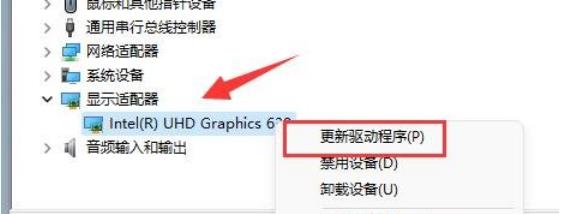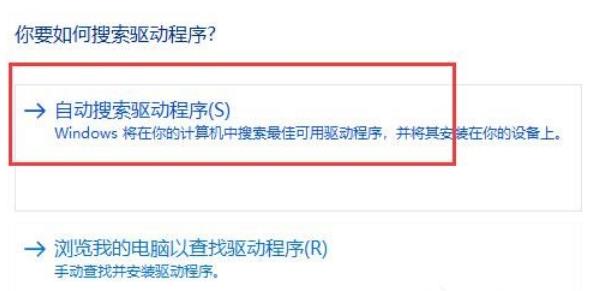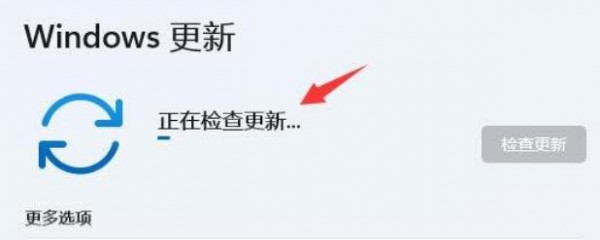|
|
|
|
|
近期不少的win11用户们在询问小编外接显示器分辨率调不了怎么办?用户们可以直接的打开设备管理器下的更新驱动程序,然后进入到显示设置就可以修改分辨率了,下面就让本站来为用户们来仔细的介绍一下win11外接显示器分辨率调不了问题解析吧。 win11外接显示器分辨率调不了问题解析 方法一 1、右键开始菜单,打开设备管理器。
2、展开显示适配器,右键显卡,点击更新驱动程序。
3、然后选择自动搜索驱动程序,让系统为你下载安装显卡驱动。
4、更新完成后,右键桌面空白处,进入显示设置。 5、在其中就可以修改显示器分辨率了。 方法二 1、如果更新显卡驱动还是锁死分辨率,那么可以尝试更新一下系统。 2、进入在分辨率设置左边栏进入Windows更新。 3、进入后可以看到windows更新,在其中检查更新并安装就可以了。
以上就是win11外接显示器分辨率调不了解决方法?的全部内容,望能这篇win11外接显示器分辨率调不了解决方法?可以帮助您解决问题,能够解决大家的实际问题是软件自学网一直努力的方向和目标。 |